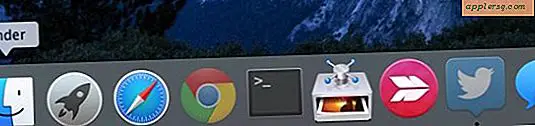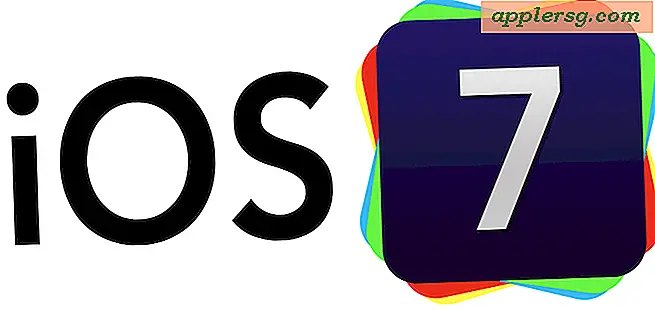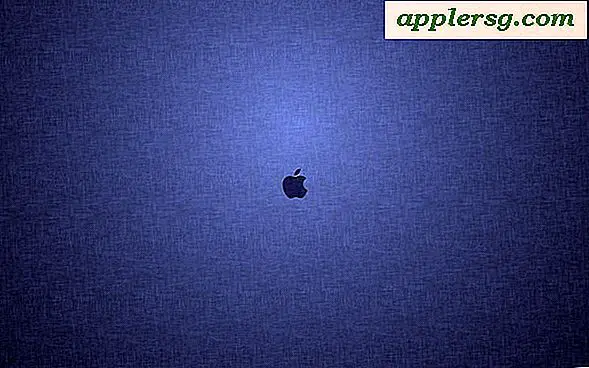So stellen Sie Zeitbeschränkungen für die Verwendung von Computern unter Mac OS X ein

Mac OS X ermöglicht Ihnen, Zeitbeschränkungen für die Computernutzung über die Jugendschutzeinstellungen festzulegen. Mit dieser Funktion können Sie unterschiedliche Grenzwerte für die Nutzung von Computern für Wochentage, Wochenenden und sogar für feste Bettzeiten festlegen, wobei der Mac zwischen bestimmten Stunden unbrauchbar ist. Dies ist natürlich ein guter Weg, um die Nutzungsdauer von Computern für Kinder festzulegen, aber es kann auch ein praktischer Weg sein, etwas Selbstbeherrschung zu erzwingen, wenn Sie Schwierigkeiten haben, Arbeit vom Spiel zu trennen und ansonsten einfach zu viel Zeit auf dem Computer verbringen.
Wenn Sie dies noch nicht getan haben, müssen Sie auf dem Mac ein neues Benutzerkonto erstellen. Dies kann schnell über das Kontrollfeld Benutzer und Gruppen erfolgen. Angenommen, Sie haben das neue Konto erstellt:
- Wählen Sie in den Systemeinstellungen im Apple-Menü "Kindersicherung"
- Klicken Sie auf das Schlosssymbol in der Ecke, um das Bedienfeld zu entsperren und das Administratorkennwort einzugeben
- Wählen Sie das Benutzerkonto aus, für das Sie auf der linken Seite Zeitlimits festlegen möchten, und wählen Sie dann die Registerkarte "Zeitlimits"
- Aktivieren Sie die Kontrollkästchen und passen Sie die Schieberegler für die gewünschten Zeitbeschränkungen an
- Beenden Sie die Kindersicherung, wenn Sie fertig sind

Wenn die Zeitlimits konfiguriert sind, werden sie beim nächsten Zugriff des Benutzers auf das Konto auf die angegebenen Zeitbeschränkungen beschränkt. Die "Computerbenutzungsbegrenzung" -Optionen sind generisch, da eine Beschränkung von 3 Stunden pro Tag für eine Gesamtsumme von 3 Stunden pro Tag zu jeder Tageszeit verwendet werden kann. Mit der "Schlafenszeit" -Funktion können Sie Uhrzeiten angeben, wenn Sie möchten, dass das Benutzerkonto nur während bestimmter Stunden Zugriff hat.
Kindersicherung hat viele andere hilfreiche Optionen zur Verfügung, zum Beispiel die Verwendung bestimmter Apps zu verhindern, den Kontakt mit bestimmten Personen einzuschränken, Profanitätsfilter und mehr. Der Name macht deutlich, dass der Funktionsumfang auf Eltern für ihre Kinder ausgerichtet ist, aber ich kenne mehrere Personen, die unterschiedliche Benutzerkonten verwenden, um ihr Zuhause und ihr Arbeitsleben zu trennen und Ablenkungen von Apps wie Twitter zu begrenzen.